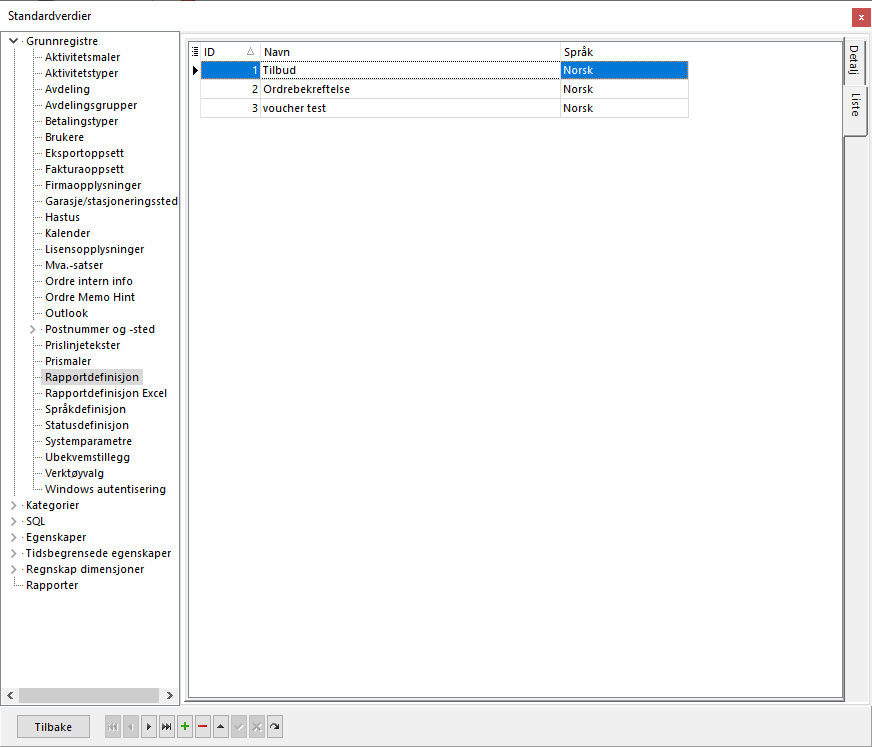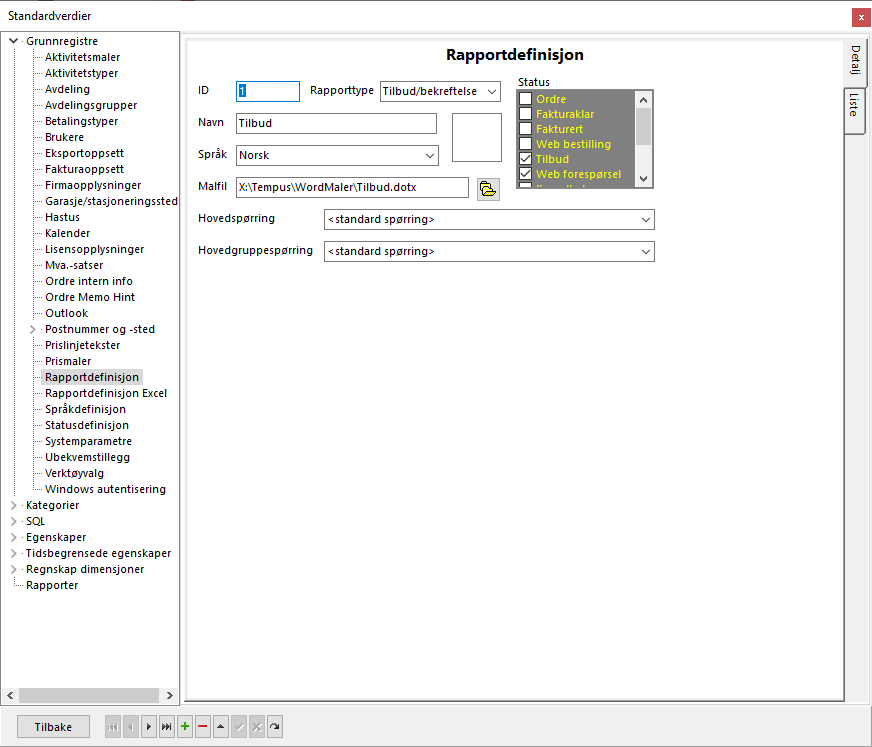Tilbud og ordrebekreftelse
Generelt
Tilbud og ordrebekreftelse lages ut fra Word-maler. Man kan sette opp så mange ulike typer maler som måtte ønske. Oppsettet finner man under Verktøy -> Standardregistre -> Grunnregistre -> Rapportdefinisjon. Med knapperaden nederst i vinduet, kan man legge til nye eller slette eksisterende maler.
Viktig! Når man skal redigere malene (filtype .dot/.dotx), må man høyreklikke på filen og velge "åpne". Hvis man dobbeltklikker på malen, lages et nytt dokument basert på malen.
Øverst til høyre i vinduet kan man bytte mellom liste- og detaljvisning. Under detaljer kan man spesifisere navn på malen slik det vises i Tempus, språk, filnavn til malfilen, samt hvilke ordrestatuser malen skal være gyldig for. Et tilbud vil man gjerne sette at kun skal være gyldig for status "Tilbud", mens ordrebekreftelse kan være gyldig for "Ordre", "Fakturaklar" og "Fakturert".
Struktur og innhold
Det er to typer data som kan benyttes i malene.
- data som det finnes én av per ordre, slik som kunde og kontaktperson. En oversikt over tilgjengelige felter er i listen nedenfor. Disse benyttes ved å skrive #feltnavn i malen.
Firmainformasjon kan f.eks. vises i malen ved å skrive følgende
#FirmaNavn #FirmaAdresse1 #FirmaAdresse2
- data som det kan finnes flere av per ordre, slik som aktiviteter og prislinjer. Disse hentes fra egne spørringer, og fylles ut i tabeller i malen.
Tabeller inneholder to linjer:
- første linje har kolonnetitler.
- andre linje inneholder informasjon om feltet som skal vises. Alle felter i tabellen må hentes fra samme spørring.
For hver linje i spørringen vil det komme en linje i tabellen. En ordre med fem aktiviteter vil hva totalt seks linjer, én med kolonnetitler og én for hver aktivitet.
Hver celle i tabellen kan kun inneholde ett felt. Innholdet i en celle er #spørring.felt(format), format er ikke påkrevd, men kan være med for å styre formatering av f.eks. dato- eller tallfelter.
Eksempel for å vise aktiviteter:
| Start | Fra | Til | Slutt |
| #aktiviteter.StartDato(dd.mm.yyyy hh:nn) | #aktiviteter.FraSted | #aktiviteter.TilSted | #aktiviteter.SluttDato(dd.mm.yyyy hh:nn) |
Tilgjengelige felter
Firma
Firmaopplysninger hentes fra Verktøy -> Standardregistre -> Grunnregistre -> Firmaopplysninger. Firmaet som brukes styres av avdelingen som eier ordren, via avdelingsoppsett, felt "Firmaet som avdelingen hører til".
| Feltnavn | Beskrivelse |
| FirmaNavn | Firmanavn |
| FirmaKortNavn | Forkortet firmanavn |
| FirmaAdresse1 | Adresse (1) |
| FirmaAdresse2 | Adresse (2) |
| FirmaAdresse3 | Adresse (3) |
| FirmaPostNr | Postnummer |
| FirmaPostSted | Poststed |
| FirmaLand | Land |
| FirmaFakturaNavn | Firmanavn på faktura |
| FirmaFakturaAdresse1 | Fakturaadresse (1) |
| FirmaFakturaAdresse2 | Fakturaadresse (2) |
| FirmaFakturaAdresse3 | Fakturaadresse (3) |
| FirmaFakturaPostNr | Postnummer (fra Fakturaopplysninger) |
| FirmaFakturaPostSted | Poststed (fra Fakturaopplysninger) |
| FirmaFakturaLand | Land (fra Fakturaopplysninger) |
| FirmaTelefon | Telefon |
| FirmaFax | Fax |
| FirmaOrgNr | Organisasjonsnr |
| FirmaKontoNr | Kontonummer for giro |
| FirmaBank | Bank |
| FirmaIBAN | IBAM |
| FirmaSwift | Swift |
| FirmaVaktTelefon | Vakttelefon |
| FirmaWebside | Webside |
| FirmaEpost | Epost |
| FirmaFakturaEpost | Faktura epost |
| FirmaLogo | Logo |
Kunde
| kundenr | Kundenummer |
| kundenavn | Navn |
| kundeadr1 | Adresse 1 |
| kundeadr2 | Adresse 2 |
| kundeadr3 | Adresse 3 |
| postnr | Postnummer |
| postadresse | Poststed |
| land | Land |
| KundeAdresse | Kundens fulle adresse i ett felt. Land-feltet er kun med hvis kunden er i utlandet. |
| KundeEMail | E-post |
| kundeavd | Avdeling (hos kunden, ikke avdeling i Tempus) |
| kundetlf1 | Telefon 1 |
| kundetlf2 | Telefon 2 |
| kundetlf3 | Telefon 3 |
| kundetlf4 | Telefon 4 |
| kredittdager | Antall kredittdager fra fakturadato, fra fliken regnskap -> kredittdager. Hvis denne ikke er fylt ut, benyttes standardverdi fra systemoppsett. |
Fakturakunde
En kunde kan kobles mot en fakturamottager via Koblinger -> Fakturakunde.
| FakturaKundeNavn | Navn på fakturamottager |
| FakturaKundeAdresse | Adresse til fakturamottager |
| FakturaKundeBetalingsMateBeskrivelse | Betalingsmåte for fakturamottager, fra feltet Regnskap -> Betalingsmåte |
Kontaktperson
| kontaktperson | Navn |
| kontaktfax | Fax (dette feltet finnes, men er vanligvis ikke i bruk) |
| kontakttelefon | Telefon |
| kontaktmobiltelefon | Mobiltelefon |
| kontaktemail | E-post |
| kontaktemail2 | E-post 2 |
Brukeren som opprettet ordren
| cbrukernavn | Brukernavn / login-navn |
| cbrukerfnavn | Fornavn |
| cbrukerenavn | Etternavn |
Brukeren som sist endret ordren
| brukernavn | Brukernavn / login-navn |
| brukerfnavn | Fornavn |
| brukerenavn | Etternavn |
Brukeren som skriver ut tilbud/ordrebekreftelse
| PaloggetBrukerLogin | Brukernavn / login-navn |
| PaloggetBrukerFornavn | Fornavn |
| PaloggetBrukerEtternavn | Etternavn |
Ordre
| ordrenr | Ordrenummer |
| ordreref | Ordrens referanse |
| mottatt | Opprettet dato |
| TilbudGyldigTil | Gyldighetsdato for tilbudet |
| ordrepris | Pris inkl. mva. |
| ordreavrunding | Øreavrunding |
| nettopris | Pris eks. mva. |
| momspris | Mva-beløp |
| sum_costprice | Sum kostpris for alle prislinjer |
| avrundet_ordrepris | Pris inkl. mva, avrundet til nærmeste hele krone, på formatet 12.345,67 |
| formatert_ordrepris | Pris inkl. mva, på formatet 12.345,67 |
| formatert_nettopris | Pris eks. mva, på formatet 12.345,67 |
| formatert_momspris | Mva-beløp, på formatet 12.345,67 |
| formatert_oreavrundet_ordrepris | Pris inkl. mva, inkl. øreavrunding, på formatet 12.345,67. Øreavrunding kan være 0 selv om pris inkl. mva. ikke er et rundt tall. |
| formatert_ordreavrunding | Øreavrunding på formatet 0,12 |
Aktiviteter og prislinjer
For aktiviteter og prislinjer kommer Tempus med et standardoppsett, som kan tilpasses ved behov. Følgende felter er tilgjengelige i standardoppsettet.
Aktiviteter
Aktiviteter viser alle aktiviteter på en ordre som ikke er kansellert. Det finnes også en spørring kalt KansellerteAktiviteter som viser aktiviteter som er kansellert. Denne inneholder de samme feltene som aktiviteter har.
Eksempel:
- aktiviteter.Pax
- kansellerteaktiviteter.Pax
| Feltnavn | Beskrivelse |
| Pax | Pax |
| Tekst | Memo-feltet til aktiviteten |
| Beskrivelse | Beskrivelse |
| StartDato | Start |
| SluttDato | Slutt |
| FraSted | Fra-sted kortnavn, adresse, postnummer, sted |
| TilSted | Til-sted kortnavn, adresse, postnummer, sted |
| StkPrisEksMva | Pris per stk. eks. mva. |
| StkPrisInkMva | Pris per stk. inkl. mva. |
| PrisEksMva | Pris eks. mva. |
| PrisInkMva | Pris inkl. mva. |
| Mva | Mva-beløp |
| MvaSats | Mva-sats i prosent (uten prosent-tegn) |
| SjaforKortnavn | Sjåførens kortnavn (søkenavn) |
| SjaforFornavn | Sjåførens fornavn |
| SjaforEtternavn | Sjåførens etternavn |
| SjaforTelefon1 | Sjåførens telefon 1 |
| SjaforTelefon2 | Sjåførens telefon 2 |
| SjaforTelefon3 | Sjåførens telefon 3 |
| SjaforTelefon4 | Sjåførens telefon 4 |
| BussNr | Bussens internnummer |
| BussRegNr | Bussens registreringsnummer |
Prislinjer
Prislinjer viser alle frie prislinjer på en ordre, dvs. de som ikke er knyttet til en aktivitet. Det finnes også en spørring kalt allepriser, som viser alle prislinjer på en ordre.
Eksempel:
- pris.PrisInkMva
- allepriser.PrisInkMva
| Feltnavn | Beskrivelse |
| Antall | Antall |
| Tekst | Tekst. For prislinjer som hører til aktiviteter, er dette vanligvis "dato frasted - tilsted" |
| Tekst2 | Tekst 2. For prislinjer som hører til aktiviteter, er dette vanligvis aktivitetens beskrivelse. |
| StkPrisEksMva | Pris per stk. eks. mva. |
| StkPrisInkMva | Pris per stk. inkl. mva. |
| PrisEksMva | Pris eks. mva. |
| PrisInkMva | Pris inkl. mva. |
| Mva | Mva-beløp |
| MvaSats | Mva-sats i prosent (uten prosent-tegn) |
Mva-spesifikasjon
Mva-spesifikasjon viser en oppsummering av de ulike mva-satsene på en ordre.
Eksempel:
- mvaspesifikasjon.PrisInkMva
- mvaspesifikasjon.MvaSats
| Feltnavn | Beskrivelse |
| PrisEksMva | Sum pris eks. mva. per mva-sats |
| PrisInkMva | Sum pris ink. mva. per mva-sats |
| Mva | Sum mva for denne mva-satsen |
| MvaSats | Mva-sats i prosent (uten prosent-tegn) |